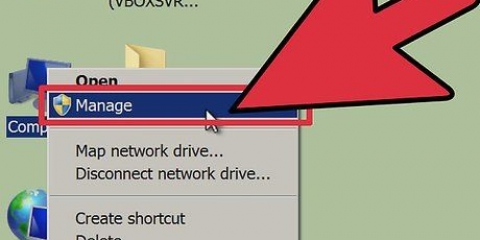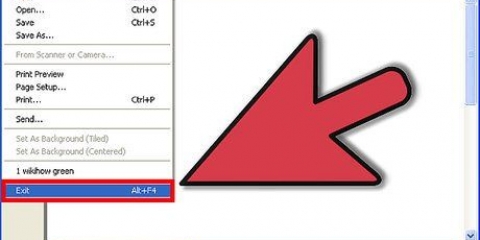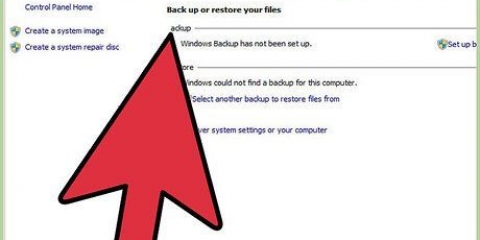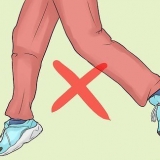Trykk på startknappen, skriv `compmgmt.msc` i søkeboksen og trykk enter. Velg "Diskbehandling" fra listen over alternativer på venstre side av "Computer Management"-vinduet. Åpne Diskbehandling direkte ved å trykke på startknappen, skrive `Diskbehandling` og trykke enter. Vinduet Diskbehandling skal nå åpnes.
Høyreklikk på partisjonen du vil slette, og klikk deretter "Slett volum" fra menyen. Se etter navnet du ga stasjonen da du partisjonerte stasjonen. Slik sletter du alle data fra denne partisjonen. Dette er den eneste måten å fjerne partisjonering av en stasjon. 










Hvordan partisjonere en harddisk
Hvis du planlegger å selge datamaskinen din, er det lurt å slette partisjonene på datamaskinens harddisk, slik at den er tilbake til fabrikkinnstillingene. Ved å fjerne partisjonene på harddisken kan harddisken brukes igjen som én stor lagringsplass. Denne beskrivelsen fungerer bare for Windows 7 og nyere. Hvis operativsystemet ditt er eldre, må du laste ned et program for å administrere harddisken. For Mac bør denne veiledningen fungere for alle OS-versjoner.
Trinn
Metode 1 av 2: Windows

1. Sikkerhetskopier alle data fra partisjonen du vil beholde. For å fjerne partisjonering av harddisken, må du først slette alle data fra den partisjonen. Se artikkelen om sikkerhetskopiere dataene dine for en fullstendig forklaring.

2. Åpne Windows Disk Management-verktøyet. Dette programmet er installert som standard på din Windows-datamaskin. I dette verktøyet kan du se alle stasjonene på datamaskinen din og deres partisjoner. Åpne verktøyet på en av følgende måter:

3. Slett alle data fra partisjonen. I Diskbehandling-vinduet vil du se en liste over disker som stiger opp fra Disk 0. Partisjonene til hver stasjon er på linje horisontalt ved siden av stasjonen.
For brukere av Windows 7 eller Vista: Høyreklikk på samme partisjon og velg `Slett partisjon` fra menyen.
Partisjonen er nå merket som ikke-allokert plass. Partisjonen skal nå være merket med en svart stolpe øverst, i stedet for en lilla stolpe for de andre partisjonene.

4. Returner plassen til den opprinnelige stasjonen. Å gi tilbake plass til den originale stasjonen tar den bort fra partisjonen. Den originale stasjonen absorberer faktisk partisjonen. Hvis den partisjonerte stasjonen er C, høyreklikk på C og velg "Utvid volum" fra menyen.

5. Utvid stasjonsvolumet med volumutvidelsesveiviseren. Denne veiviseren åpnes automatisk når du klikker på "Utvid volumet".
Fortsett å klikke på "Neste" for å gå gjennom veiviseren. Klikk til slutt på "Fullfør".

6. Hvis alt gikk bra, er partisjonen nå usynlig. Den opprinnelige stasjonen er ikke lenger partisjonert, og all plassen på den stasjonen er nå tilgjengelig.
Metode 2 av 2: Mac

1. Sikkerhetskopier alle data fra partisjonen du vil beholde. For å fjerne partisjonering av harddisken, må du først slette alle data fra den partisjonen. Se artikkelen om sikkerhetskopiere dataene dine for en fullstendig forklaring.

2. Åpne Diskverktøy. Dette verktøyet finner du ved å åpne Finder og søke etter "Diskverktøy" i søkefeltet.

3. Finn og klikk på riktig stasjon. I listen over stasjoner på venstre side av vinduet finner du stasjonen som inneholder partisjonen din. Hvis du ikke har lagt til noe lagringsplass på datamaskinen, er her bare én harddisk. De forskjellige stasjonene er oppført under hver stasjon, så finn stasjonen med stasjonen du vil fjerne.
Klikk på navnet på stasjonen, ikke en av stasjonene under den stasjonen, for eksempel "Main".

4. Klikk på `Partisjon`-fanen. Du vil se fem faner øverst i hoveddelen av vinduet. Klikk på `Partisjon`-fanen. Det skal være mellom `Erase` og `RAID`.
Etter å ha klikket vil du se en `Partisjonsinformasjon`-overskrift under fanene.

5. Velg partisjonen. Under overskriften "Partisjonsoppsett" vil du se de forskjellige partisjonene på stasjonen som hvite blokker.
Etter å ha klikket skal det være en blå kant rundt blokken.

6. Klikk på minustegnet under blokkene. Klikk på "Slett" i dialogboksen.
Igjen, sørg for at du har sikkerhetskopiert alle data du vil beholde. Dette trinnet vil slette alle data fra partisjonen.

7. Forstørr blokken med tittelen `Main`. Du skal nå se en tom grå plass der partisjonen pleide å være. Klikk på de tre diagonale linjene i nedre høyre hjørne av `Main`-blokken og dra kanten helt ned. Mens du drar, vil du se størrelsen på stasjonen øke.

8. Klikk "Bruk" nederst til høyre i vinduet. Klikk deretter på `Partisjon` i dialogboksen.
Dette trinnet kan ta en stund, avhengig av mengden data på stasjonen. Stasjonen vil nå bli formatert på nytt, så gi datamaskinen litt tid.
Tips
- Hvis partisjonen ble opprettet i Mac med Boot Camp, kan du få problemer med å slette partisjonen. I dette tilfellet, se etter en partisjonsbehandler for Mac.
- Sørg for å sikkerhetskopiere alle viktige data først.
Advarsler
- Sletting av en partisjon sletter også alle data på den partisjonen.
Artikler om emnet "Hvordan partisjonere en harddisk"
Оцените, пожалуйста статью
Lignende
Populær